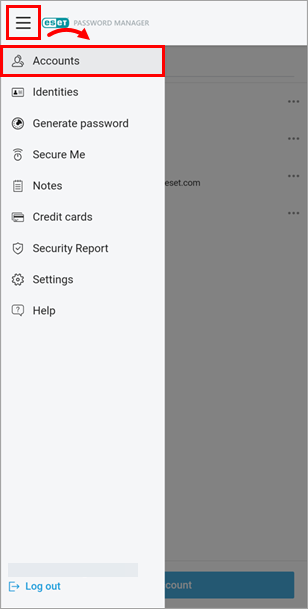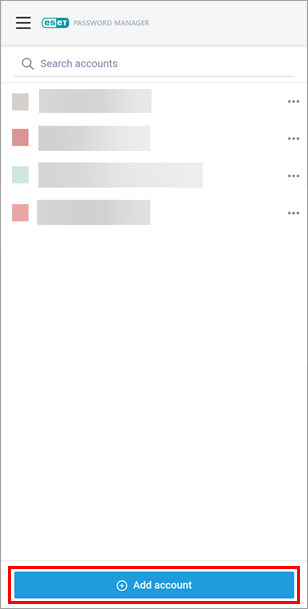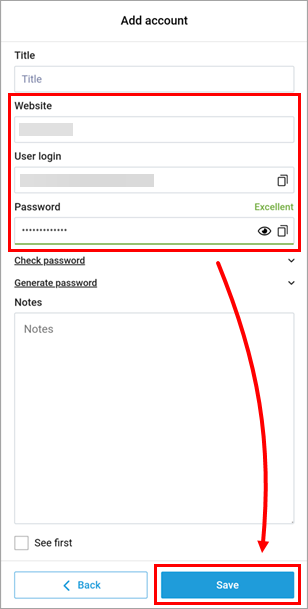Problem
- Aktivér automatisk udfyldning i ESET Password Manager
Detaljer om problemet
Klik for at udvide
ESET Password Manager giver dig mulighed for at gemme login (brugernavn eller e-mailadresse) og adgangskode og udfylde disse oplysninger automatisk på websteder eller i apps.
Nogle hjemmesider og apps understøtter dog ikke muligheden for automatisk udfyldning. I så fald kan du indsætte dine oplysninger manuelt ved at kopiere dit login og din adgangskode fra kontekstmenuen og indsætte dem i de respektive felter.
ESET Password Manager-browserudvidelse
Løsning
Aktivér indstillingen Integrer med kontekstmenu
-
Åbn browserudvidelsen ESET Password Manager, og log ind.
-
Klik på menuikonet → Indstillinger.
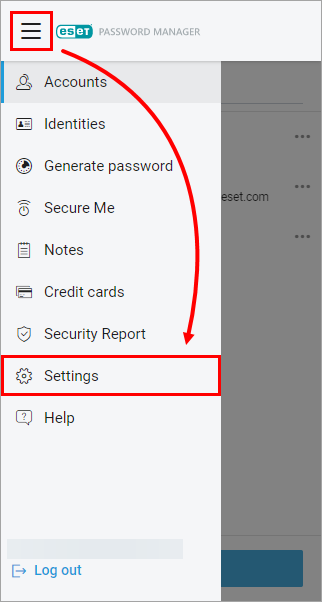
Figur 1-1 -
Marker afkrydsningsfeltet ved siden af Integrer med kontekstmenu.
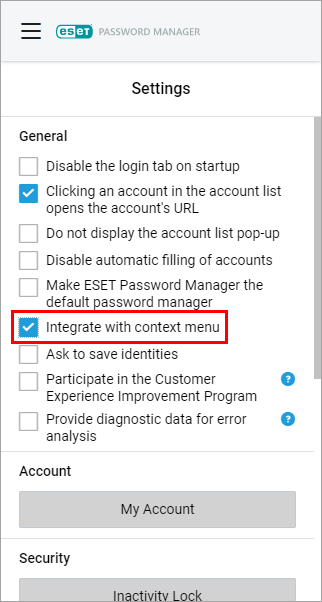
Figur 1-2
Gem dit login og din adgangskode
-
Kontrollér, at du er logget ind på din ESET Password Manager-browserudvidelse.
-
Gå ind på det websted, hvor du vil gemme dit login (brugernavn eller e-mailadresse) og din adgangskode, og tilmeld dig eller log ind.
-
Gennemgå dialogvinduet i nederste højre hjørne af din skærm. Klik på OK for at gemme adgangskoden til den valgte hjemmeside.
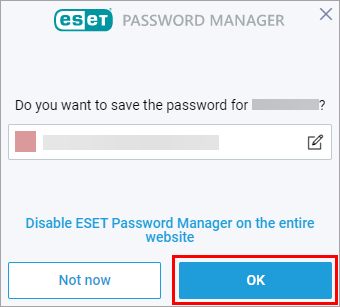
Figur 2-1 -
Dit login og din adgangskode vil blive udfyldt automatisk, når du vil logge ind på den pågældende hjemmeside.
Indsæt dine legitimationsoplysninger manuelt
Du kan kopiere/indsætte dine legitimationsoplysninger manuelt, hvis webstedet eller appen ikke understøtter automatisk udfyldning.
-
Kontrollér, at du er logget ind på din ESET Password Manager-browserudvidelse.
-
Gå ind på det websted eller den app, du vil logge ind på.
-
Højreklik et sted på hjemmesiden. Klik på ESET Password Manager i kontekstmenuen, klik på Kopiér brugernavn eller Kopiér adgangskode, og klik på din e-mail for at kopiere dit login eller din adgangskode.
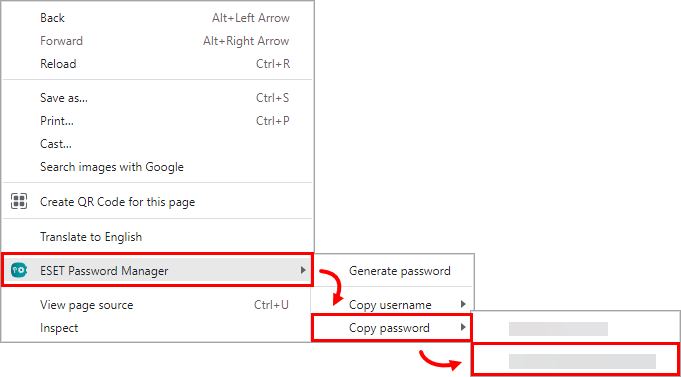
Figur 3-1 -
På webstedet skal du indsætte dit login og din adgangskode i de respektive felter og logge ind.
ESET Password Manager-mobilapp
- Aktivér autoudfyldning i ESET Password Manager-mobilappen
- Gem dit login og din adgangskode
- Udfyld dit login og din adgangskode automatisk
- Indsæt dine legitimationsoplysninger manuelt
Løsning
Aktivér autoudfyldning i ESET Password Manager-mobilappen
Kontrollér, at funktionen Autofyld er aktiveret.
-
Kontrollér, at du er logget ind på din ESET Password Manager-mobilapp.
-
Hvis du bliver bedt om det, skal du oprette og bekræfte din PIN-kode. Hvis biometrisk beskyttelse er aktiveret på din Android-enhed, kan du aktivere fingeraftryksgodkendelse, når du har indstillet din pinkode.
-
Tryk på menuikonet, og tryk på Indstillinger.
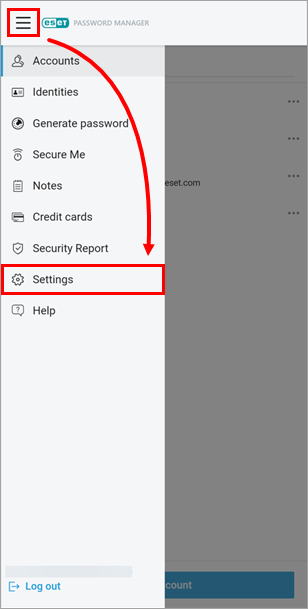
Figur 4-1 -
Tryk på Enhedsindstillinger.
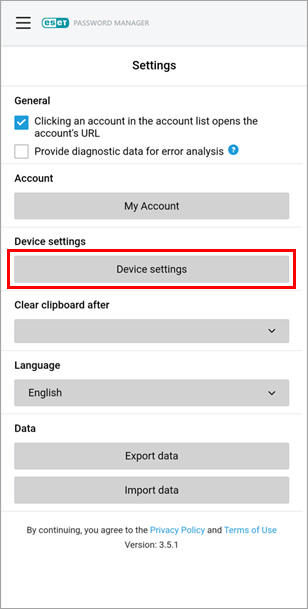
Figur 4-2 -
Kontrollér, at knappen er indstillet til Deaktiver autoudfyldning. Hvis ja, betyder det, at Autofyld er aktiveret i øjeblikket.
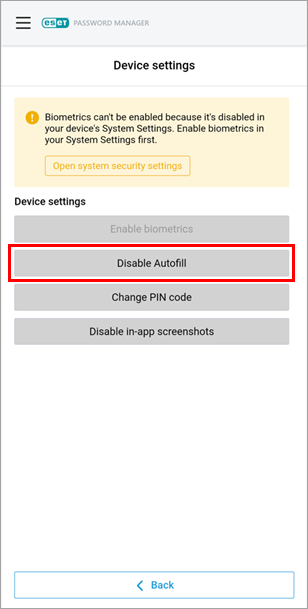
Figur 4-3
Gem dit login og din adgangskode
-
Kontrollér, at du er logget ind på din ESET Password Manager-mobilapp, og at indstillingen Autofyld er aktiveret.
-
Gå til den app, hvor du vil gemme dit login (brugernavn eller e-mailadresse) og din adgangskode, og tilmeld dig eller log ind.
-
Gennemgå meddelelsen nederst på skærmen. Tryk på Gem for at gemme legitimationsoplysningerne for den valgte app i ESET Password Manager.
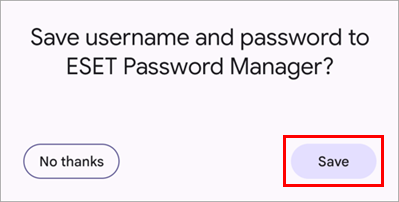
Figur 6-1 -
Gennemgå oplysningerne om den nye konto, og rediger oplysningerne, hvis det er nødvendigt. Tryk på Gem.
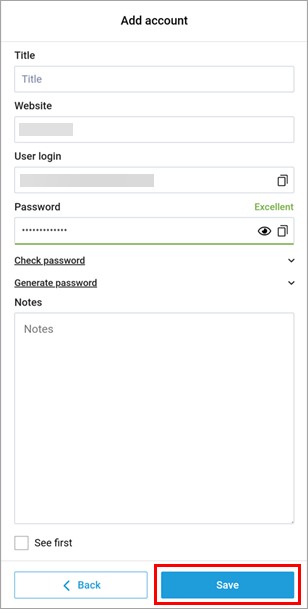
Figur 6-2 -
En ny konto med gemte legitimationsoplysninger er blevet føjet til afsnittet Konti i ESET Password Manager.
Automatisk udfyldning af dit login og din adgangskode
-
Kontrollér, at du er logget ind på din ESET Password Manager-mobilapp.
-
Gå til det websted eller den app, du vil logge ind på.
-
Tryk på et af legitimationsfelterne. I panelet over tastaturet skal du trykke på Udfyld automatisk med ESET Password.
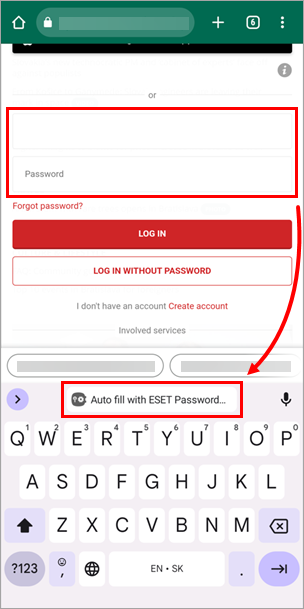
Figur 7-1 -
Skriv din pinkode i din ESET Password Manager-mobilapp.
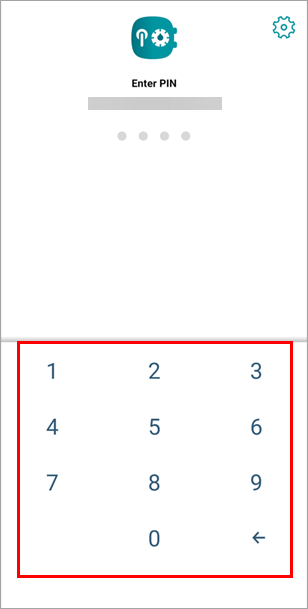
Figur 7-2 -
Tryk på det websted, hvor du har gemt legitimationsoplysningerne.
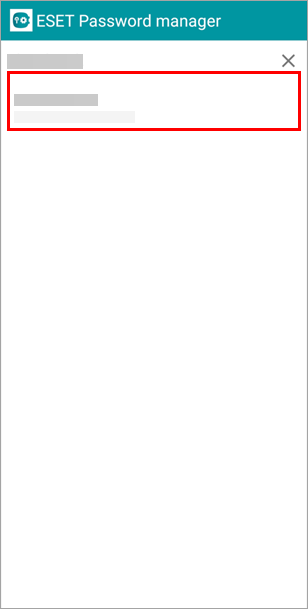
Figur 7-3 -
Dine legitimationsoplysninger udfyldes automatisk i de respektive felter. Tryk på login-knappen for at logge ind.
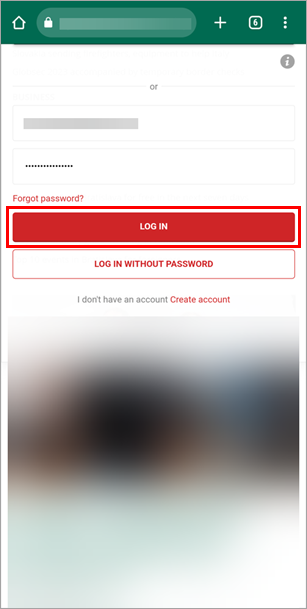
Figur 7-4
Indsæt dine legitimationsoplysninger manuelt
Du kan kopiere/indsætte dine legitimationsoplysninger manuelt, hvis webstedet eller appen ikke understøtter autoudfyldning.
-
Kontrollér, at du er logget ind på din ESET Password Manager-mobilapp.
-
Naviger til afsnittet Konti (standardafsnittet).
-
Tryk på ikonet Menu (tre prikker) ved siden af den webside, du vil logge ind på, og tryk på Kopier brugernavn eller Kopier adgangskode for at kopiere dine legitimationsoplysninger.
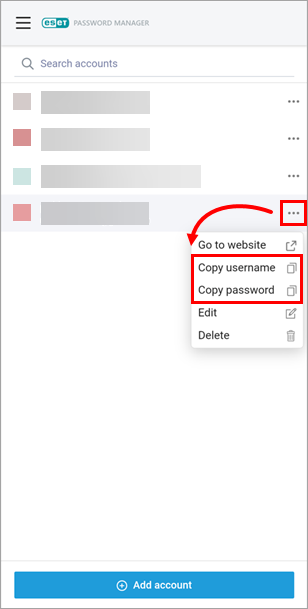
Figur 8-1 -
Gå ind på det websted eller den app, du vil logge ind på, indsæt de kopierede oplysninger i de respektive felter, og tryk på login-knappen for at logge ind.
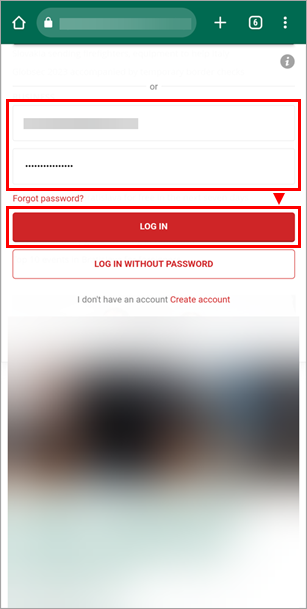
Figur 8-2